详情
一键ghost是一款系统备份和还原工具的应用程序。为用户提供了一种方便、快捷且可靠的系统备份和还原解决方案,有助于保护用户的系统和数据安全。但在使用时,需要注意备份文件的保存位置和完整性,以确保能够顺利进行还原操作。
使用教程
一键ghost激活系统介绍
一、刻录
1、准备好空白光盘,用油性记号笔在盘面上写上软件名称和版本号,以防时间久了与其它光盘混淆。

2、下载 -> 解压,注意:如果默认打开程序是WINRAR,请不要双击打开文件"一键GHOST光盘版。ISO",
正确方法是:是用 Nero 或 UltraISO 9.6 以上版本打开"一键GHOST光盘版。ISO",
(一)基本刻录方法(不集成GHO映像):以UltraISO为例:
所谓“不集成GHO映像”就是仅仅刻录一键GHOST光盘版。ISO,可实现一键恢复系统(来自硬盘)等功能,
不能实现一键恢复系统(来自光盘)功能。由于占用空间很少(10MB左右),1张CD即可(如果怕浪费空间,可加入其它文件,仍然推荐使用UltraISO进行编辑)。
1、将空白CD-R光盘版放入光驱(刻录机),运行 UltraISO -> 文件 -> 打开 -> 找到“一键GHOST光盘版。iso”-> 打开。
2、点击工具栏上的“刻录”图标。
3、出现“刻录光盘映像”窗口后,调整“写入速度”,为保证刻录的成功率请将“最大”改成适中的速度(如最大值为20X可改成10X),最后点击“刻录”按钮……等待直到刻录结束。

(二)高级刻录方法(集成GHO映像):
所谓“集成GHO映像”就是将保存到硬盘上的GHOST映像刻录到CD或DVD空白光盘里,利用
一键GHOST光盘版提供的一键恢复系统(来自光盘)功能(如下图)实现的一种更加安全的恢复方案。
由于系统分区已用空间每台电脑情况有所不同,致使生成的映像大小也不一样,所以往往需要不止1张CD或DVD。

必须事先严格按照以下步骤刻录才能使用(试举一例:将系统分区即C盘的XP系统的一键备份映像刻录到空白CD里):
1、准备:在WINDOWS下运行一键GHOST硬盘版->设置->压缩、分卷


一键备份C盘(如果不想覆盖原映像,请首先"导出"或"移动"旧的映像到其它位置)

备份完成后,重启进入WINDOWS,一键GHOST->管理,发现C_PAN.GHO(650MB)、C_PAN001.GHS(642MB)、C_PAN.TXT共3个文件,我们只需要前两个文件。
盘算一下:我的C盘已用空间是3.4G(页面文件pagefile.sys占800MB),
高压缩公式:(C盘已用容量-页面文件)×50%=C_PAN*.*之和=光盘所需总容量
我的情况是:(3.4G-0.8G)×50%=650MB+642MB=1.3G,
OK,没错,如果用CD刻盘2张刚刚够,如果DVD刻盘1张就行了,还能富裕3G多放其它文件!
(注:光盘总容量应当包含首张光盘的一键GHOST程序即EZBOOT里的所有文件,由于只占10MB,可忽略不计)
2、刻录第1张CD或DVD:
①双击或在UltraISO 里打开"一键GHOST光盘版。ISO"
(如果刻录DVD光盘,请点击"文件->属性->介质->选择 4.7G",如图)

②使用一键GHOST->管理(打开映像文件夹)
③添加(拖拽)C_PAN.GHO到一键GHOST.ISO里(如果是DVD光盘,C_PAN001.GHS也一起添加进去吧)
④点击“刻录”图标
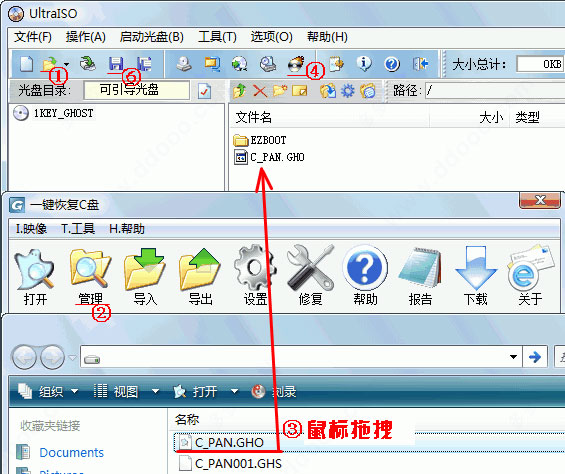
⑤调整“写入速度”,为保证刻录的成功率请将“最大”改成适中的速度(如最大值为20X可改成10X),点击“刻录”按钮……等待直到刻录结束。
⑥存盘,例如取名为 GHOST_1.ISO。弹出光盘,用笔在光盘上做好标记,以作区分。
3、刻录第2张CD:步骤与刻录第1张基本相同,仅①、③、⑥有所不同:
①打开UltraISO或新建
②使用一键GHOST->管理(打开映像文件夹)
③添加C_PAN001.GHS到新建的空ISO里
④点击“刻录”图标
⑤点击“刻录”按钮……等待直到刻录结束。
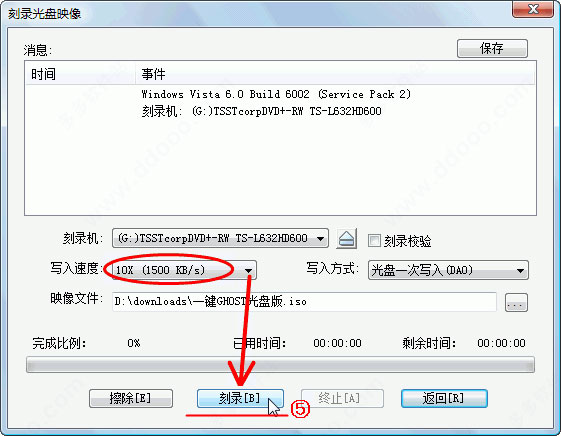
⑥存盘,例如取名为 GHOST_2.ISO。弹出光盘,用油性笔在光盘上做好标记,以作区分。
注:如果需要第3张、第4张……则按刻录第2张的套路走,
第③步的基本方法:如果是CD里添加1个C_PAN???.GHS,如果是DVD里添加多个C_PAN???.GHS时最好总容量不超过4G否则可能会出错。
(注意:按文件名从小到大依次添加)。
二、运行
1、启动这张光盘
开机或重启之前将光盘放入光驱。启动方法有两种:
方法一:开机列表选择法。即开机按“F12”键(少数电脑按“ESC”键或“F10”键…),屏幕会显示一个驱动器列表,如图。
只要用方向键选择以“CD/DVD:”开头的那一项回车即可引导。
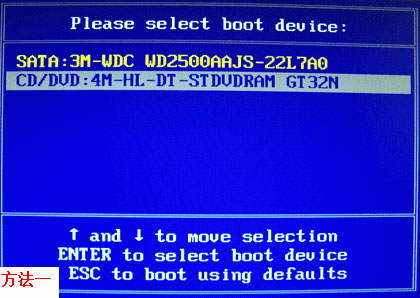
方法二:BIOS设置优先法。如果上述方法行不通,请使用此方法。开机按“Del”键(有的电脑按“F2”或“F1”键)进入BIOS,按方向键↓选择“Boot Configuration Features”回车,
选择“Boot Device Priority”回车,按减号“-”键或加号“+”键改变各个驱动器的启动顺序,让光驱最终处于第一启动驱动器(1st Drive Device)的位置。
最后按“F10”键,选择“OK”或“Y”回车即可保存并退出BIOS,电脑会自动重启后从光驱引导。

2、光盘引导菜单:

3、MS-DOS一级菜单:
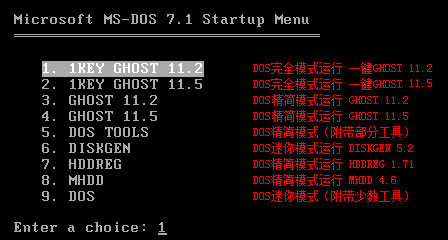
4、MS-DOS二级菜单:
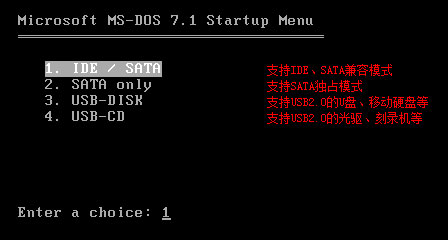
5、选择映像文件来源:

说明:
来自“硬盘”为默认选择,恢复效果与硬盘版一样。
来自“光盘”的意思是恢复光盘根目录下的c_pan.gho映像,详情请参考上文的“高级刻录方法”
如果以上操作失败,请使用手动GHOST。
6、如果选择来自“硬盘”,根据不同情况(C盘映像是否存在)会从主窗口自动进入不同的子窗口:
情况1、不存在GHO(或者再次选择"备份"),则出现"备份"窗口:

情况2、存在GHO,则出现"恢复"窗口:
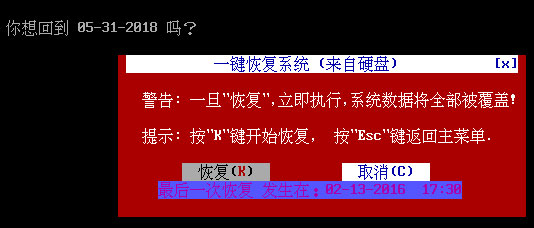
选择"备份"或"恢复"后,应该出现GHOST窗口:
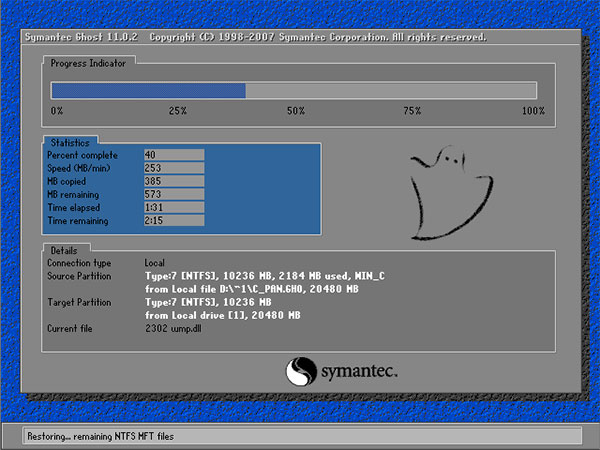
一键ghost功能
1.GHOST内核11.2/11.5及硬盘接口IDE/SATA任意切换,分区格式FAT/NTFS自动识别.
2.硬盘版特别适于无软驱/无光驱/无USB接口/无人值守的台式机/笔记本/服务器使用.
3.支持WIN7/WIN8/WIN10等新系统,以及GRUB4DOS菜单可引导本地Windows或ISO映像.
4.支持压缩/分卷及GHOST辅助性参数自定义,以满足光盘刻录和RAID等其它特殊需要.
5.安装快速,只需1-2分钟;卸载彻底,不留垃圾文件,安全绿色无公害.
6.不破坏系统原有结构,不向BIOS和硬盘保留扇区写入任何数据,无需划分隐藏分区.
7.WINDOWS下(鼠标)/开机菜单(方向键)/开机热键(K键)多种启动方案任由你选择.
8.安装程序即便被误删除,也可使用同一版本的光盘版/优盘版进行恢复.
9.一键备份系统的映像防止误删除处理,以保证不被误删除或病毒恶意破坏.
10.允许装机人员(网管/售后)通过设置限制功能,仅允许用户"恢复",不允许"备份".
11.界面友好,全中文操作,无需英语和计算机专业知识.
12.危险操作之前贴心提示,明明白白放心使用.
13.附带GHOST浏览器,能打开GHO映像,任意添加/删除/提取其中的文件.
14.映像导入/导出/移动等功能,便于GHO映像传播交流和多次/多系统备份.
15.密码设置功能,让多人共用一台电脑情况下,不被非法用户侵入.
16.多种引导/内存/版本模式,以兼容各种型号电脑,让特殊机型也能正常启动本软件.
17.诊断报告功能可自动收集系统信息,为问题回复及软件日后改进提供线索.
18.帮助文档,图文并茂,易学易会,网上论坛,在线答疑.
19.支持一键GHOST备份/恢复系统到U盘或移动硬盘.
20.附带"个人文件转移工具",再也不用担心恢复系统后"桌面"等文件丢失了.
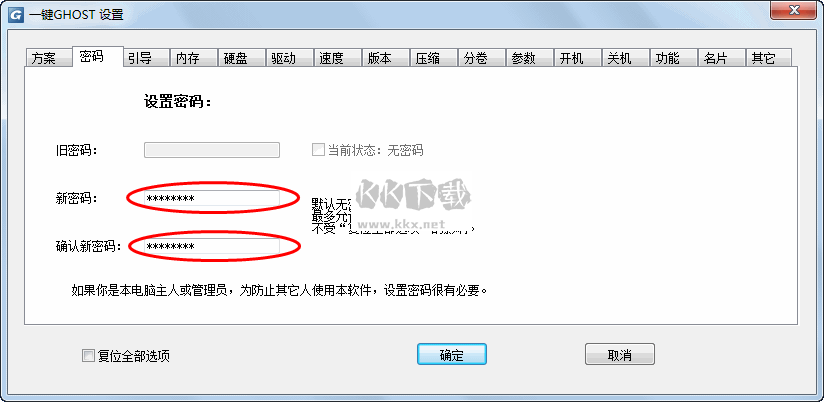
常见问题
一键ghost硬盘版的映像怎样进行打开等操作?
1.保存位置:第一硬盘最后一个分区:~1C_PAN.GHO。
2.优点:此文件夹在FAT分区下资源管器中完全隐藏即使打开"显示所有文件"也不可见,在NTFS分区下可防止删除,以防止病毒的恶意行为或用户的误操作。
3.高级操作:映像→打开/保护/管理/导出/导入/移动/删除。
一键ghost硬盘版可以备份到其它分区吗?
1.只要使用"中文向导"→"备份向导",修改分区的值即可。
2.但要注意:“备份向导”做的备份只能用“恢复向导”恢复,不能用“一键恢复系统”恢复。
同类热门
-

啵啵浏览器app新版本
下载 -

光遇一键跑图(SHARK)
下载 -

PUBG改文件无后座绿体
下载 -

啵啵浏览器海外谷歌版
下载 -

BOBO浏览器国际版
下载 -

Lookus免费版
下载 -

社工库
下载 -

光遇跑图辅助器(SHARK)
下载 -

bobo浏览器海外版
下载 -

答案之书
下载 -

冷月白狐汉化组游戏直装合集(冷狐宝盒)
下载 -

bobo浏览器黑色版本
下载 -

BoBo浏览器极速版
下载 -

啵啵浏览器
下载 -

蓝龙科技8.0美化包免费版
下载 -

act工具盒永久免费版
下载 -

bobo浏览器蓝色版
下载 -

bobo浏览器无国界全球通
下载
猜你喜欢
最新软件
安卓软件分类
本类最新
-
1

吉里吉里2模拟器1.6.9
常用工具 2025-04-028.5 下载 -
2

vivo游戏中心app最新版本
常用工具 2025-04-028.7 下载 -
3

画质助手和平精英120帧
常用工具 2025-04-029.1 下载 -
4

船讯网新版
常用工具 2025-04-029.2 下载 -
5

滴滴出行
常用工具 2025-04-027.1 下载 -
6

神仙交易平台
常用工具 2025-04-029.2 下载 -
7

富贵游戏盒子
常用工具 2025-04-027.7 下载 -
8

龙管家
常用工具 2025-04-028.9 下载 -
9

7z解压大师
常用工具 2025-04-029.7 下载 -
10

五八58同城
常用工具 2025-04-027.2 下载
















